วิธีแก้ไขปัญหา "ข้อผิดพลาดในการเชื่อมต่อกับเซิร์ฟเวอร์" ของ Omegle
เผยแพร่แล้ว: 2023-05-28คุณได้รับข้อความ “เกิดข้อผิดพลาดในการเชื่อมต่อกับเซิร์ฟเวอร์” ขณะพยายามใช้ Omegle ในเว็บเบราว์เซอร์ของคุณหรือไม่ ไซต์อาจห้ามที่อยู่ IP ของคุณ หรือเบราว์เซอร์ของคุณอาจมีปัญหาทางเทคนิค เราจะแสดงวิธีแก้ไขปัญหาต่างๆ เพื่อให้คุณกลับมาแชทกับคนแปลกหน้าได้อีกครั้ง
สาเหตุอื่นๆ ที่เป็นไปได้ที่คุณไม่สามารถเชื่อมต่อกับ Omegle ได้ก็คือ Omegle ไม่ทำงาน คุกกี้ของเบราว์เซอร์ของคุณมีปัญหา แคช DNS ของคุณเสียหาย และอื่นๆ
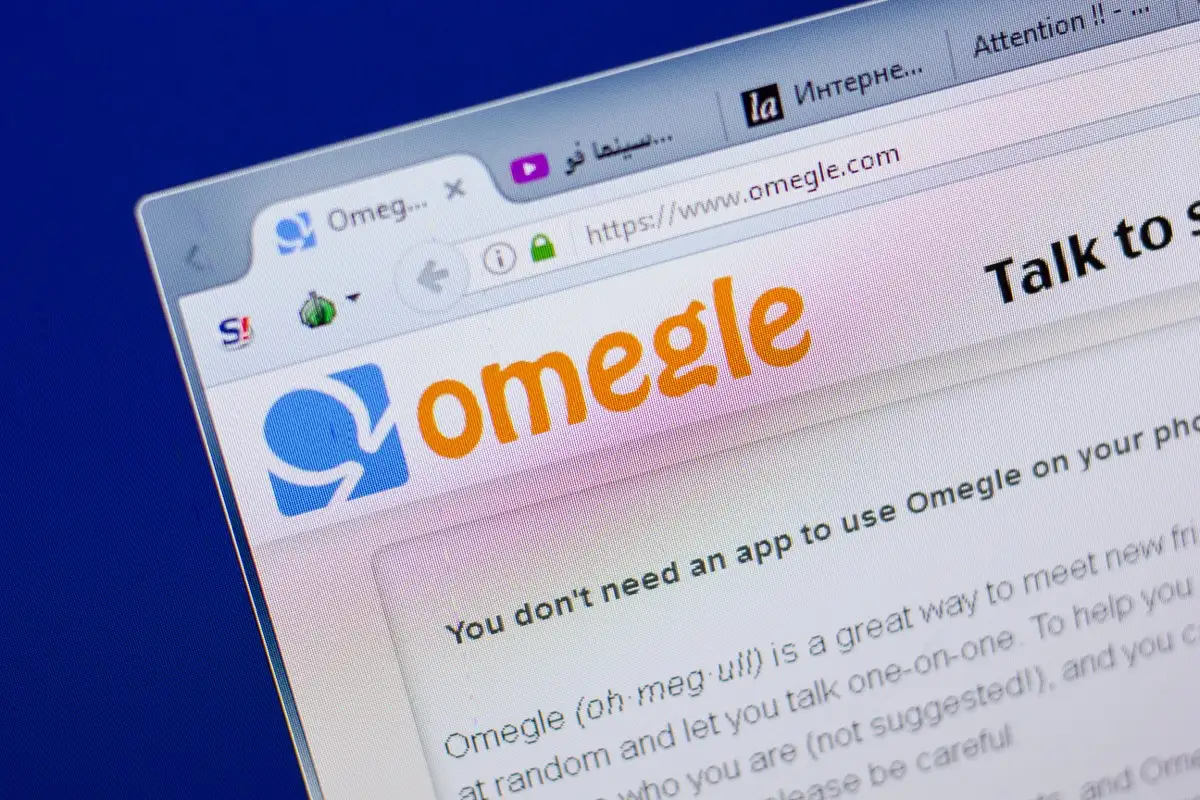
ตรวจสอบว่า Omegle หยุดทำงานหรือไม่
เมื่อคุณไม่สามารถเข้าถึงไซต์ได้ สิ่งแรกที่ต้องตรวจสอบคือไซต์นั้นประสบปัญหาการหยุดทำงานหรือไม่ ในกรณีของคุณ เซิร์ฟเวอร์ของ Omegle อาจหยุดทำงาน ทำให้เว็บเบราว์เซอร์ของคุณแสดงข้อความแสดงข้อผิดพลาด
คุณสามารถตรวจสอบว่าไซต์หยุดทำงานหรือไม่โดยใช้เครื่องมือออนไลน์อย่าง Downdetector ไซต์นี้จะบอกคุณว่า Omegle กำลังประสบปัญหาเกี่ยวกับเซิร์ฟเวอร์หรือไม่ หากเป็นกรณีนี้ คุณจะต้องรอจนกว่าบริษัทจะแก้ไขปัญหาและนำไซต์กลับขึ้นมา
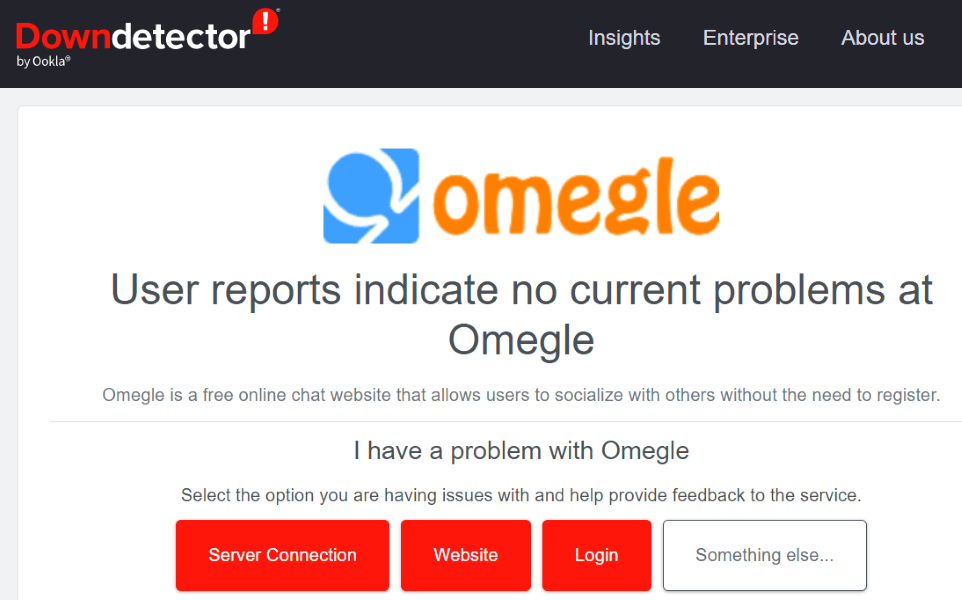
ขออภัย ไม่มีอะไรที่คุณสามารถทำได้เพื่อแก้ไขปัญหา
ปิดหรือเปิด VPN ของคุณ
เมื่อ Omegle ปฏิเสธคำขอเข้าถึงของคุณ อาจเป็นไปได้ว่าที่อยู่ IP ของคุณถูกแบน
หากคุณใช้ VPN ขณะเข้าถึง Omegle ให้ปิดบริการ VPN ของคุณและดูว่าสามารถแก้ไขปัญหาได้หรือไม่ วิธีนี้จะแก้ปัญหาของคุณได้หาก Omegle บล็อกที่อยู่ IP ของ VPN ของคุณ
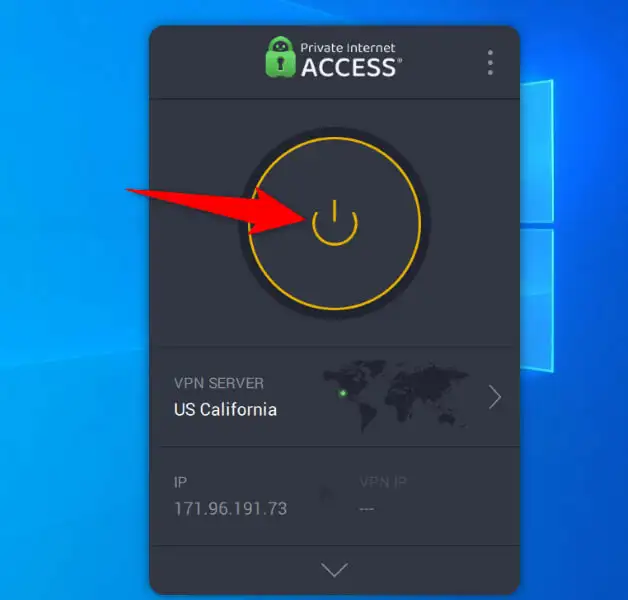
หากคุณยังไม่ได้ใช้ VPN ที่อยู่ IP เริ่มต้นของคุณอาจถูกแบน ในกรณีนี้ ให้ใช้แอป VPN เพื่อเปลี่ยนที่อยู่ IP ของคุณ เพื่อให้คุณไม่ถูกแบนบน Omegle อีกต่อไป
ใช้เว็บเบราว์เซอร์อื่น
ปัญหาทางเทคนิคของเว็บเบราว์เซอร์อาจทำให้คุณเชื่อมต่อกับ Omegle ไม่สำเร็จ ซึ่งนำไปสู่ข้อผิดพลาดที่คุณกำลังเผชิญอยู่ ในกรณีนี้ คุณสามารถเปลี่ยนไปใช้เว็บเบราว์เซอร์อื่นบนคอมพิวเตอร์ของคุณได้ชั่วคราวเพื่อแก้ไขปัญหา
ตัวอย่างเช่น หากคุณใช้ Google Chrome ให้เปลี่ยนไปใช้ Mozilla Firefox และดูว่าเชื่อมต่อกับ Omegle ได้หรือไม่ หากเบราว์เซอร์อื่นเชื่อมต่อกับไซต์สำเร็จ แสดงว่าเบราว์เซอร์ก่อนหน้าของคุณมีปัญหา
ในกรณีดังกล่าว ให้ปิดส่วนขยายของเว็บเบราว์เซอร์และดูว่าสามารถแก้ไขปัญหาได้หรือไม่ คุณยังสามารถลองรีเซ็ตเว็บเบราว์เซอร์ของคุณเป็นการตั้งค่าจากโรงงาน
รีสตาร์ทเราเตอร์ของคุณ
อีกสาเหตุหนึ่งสำหรับข้อความ "ข้อผิดพลาดในการเชื่อมต่อกับเซิร์ฟเวอร์" บน Omegle คือเราเตอร์ของคุณกำลังทำงานอยู่ ตัวอย่างเช่น เราเตอร์ของคุณอาจมีความผิดพลาดเล็กน้อย ทำให้เบราว์เซอร์ของคุณไม่สามารถเชื่อมต่อกับไซต์ที่คุณเลือกได้
ในกรณีนี้ คุณสามารถให้เราเตอร์รีบูตเพื่อแก้ไขปัญหาการเชื่อมต่อที่อาจเกิดขึ้นได้ การรีบูตเราเตอร์ส่วนใหญ่ทำได้ง่ายเพียงแค่กดปุ่มเปิด /ปิด บนอุปกรณ์ หากคุณไม่มีปุ่มนั้น ให้ใช้สวิตช์ปลั๊กไฟเพื่อปิดและเปิดอุปกรณ์ใหม่
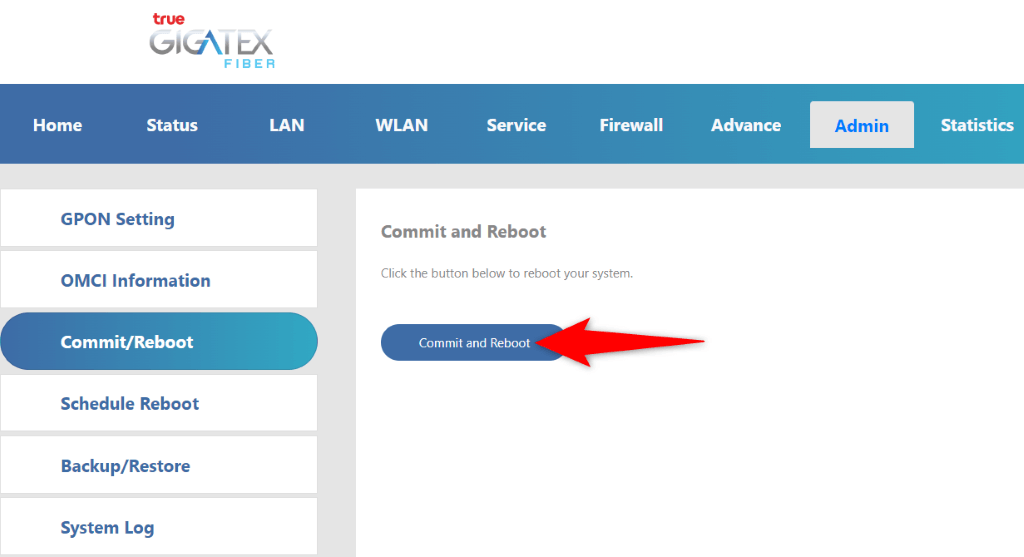
คุณสามารถรีบูตเราเตอร์บางตัวได้โดยเข้าไปที่หน้าการตั้งค่าในเว็บเบราว์เซอร์ของคุณ แล้วเลือกตัวเลือกเช่น คอมมิต และ รีบูต
ใช้การเชื่อมต่ออินเทอร์เน็ตอื่น
หากคุณยังไม่สามารถเข้าถึง Omegle ได้ ให้เปลี่ยนการเชื่อมต่ออินเทอร์เน็ตและดูว่าสามารถแก้ไขปัญหาได้หรือไม่ ผู้ให้บริการอินเทอร์เน็ตของคุณอาจบล็อก Omegle หรือ Omegle อาจบล็อก ISP ของคุณ
โชคดีที่คุณไม่จำเป็นต้องเชื่อมต่ออินเทอร์เน็ตใหม่เพื่อใช้วิธีนี้ คุณสามารถเปลี่ยน Android หรือ iPhone ของคุณให้เป็นฮอตสปอตไร้สายและเชื่อมต่อคอมพิวเตอร์ของคุณเข้ากับฮอตสปอตนั้นเพื่อเข้าถึง Omegle ฮอตสปอตนี้ทำหน้าที่เป็นการเชื่อมต่ออินเทอร์เน็ตใหม่สำหรับคอมพิวเตอร์ของคุณ

หากคุณสามารถเข้าถึงไซต์ได้โดยไม่มีข้อผิดพลาดกับฮอตสปอตของสมาร์ทโฟน ปัญหาของคุณน่าจะเกี่ยวกับ ISP ของคุณ ในกรณีนี้ ให้พูดคุยกับผู้ให้บริการอินเทอร์เน็ตของคุณ พวกเขาน่าจะช่วยคุณได้
ล้างคุกกี้เว็บเบราว์เซอร์ของคุณ
เว็บไซต์ใช้คุกกี้ของเบราว์เซอร์เพื่อบันทึกเซสชันการเข้าสู่ระบบและการตั้งค่าส่วนตัวของคุณ บางครั้ง คุกกี้เหล่านี้เสียหาย ทำให้เว็บไซต์ไม่สามารถอ่านข้อมูลคุกกี้ของคุณได้ สิ่งนี้อาจทำให้ไซต์แสดงข้อความแสดงข้อผิดพลาดต่างๆ
วิธีหนึ่งในการแก้ไขคือการล้างคุกกี้ของ Omegle ในเว็บเบราว์เซอร์ของคุณ การทำเช่นนั้นจะลบการตั้งค่าส่วนบุคคลที่ Omegle ตั้งค่าไว้ในเบราว์เซอร์ของคุณ ทำให้ไซต์สามารถวางคุกกี้ใหม่ได้
Google Chrome
- เปิดไซต์ Omegle ใน Chrome
- เลือกไอคอนแม่กุญแจข้างแถบที่อยู่ แล้วเลือก คุกกี้และข้อมูลไซต์ > จัดการคุกกี้และข้อมูลไซต์
- เลือกไอคอนถังขยะถัดจากรายการที่แสดงทั้งหมด
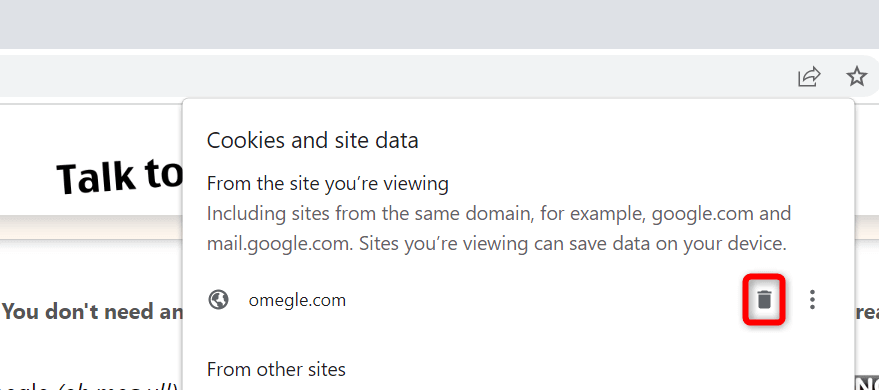
- ปิดและเปิด Chrome ใหม่ จากนั้นเปิด Omegle
มอซิลลา ไฟร์ฟอกซ์
- เปิด Firefox และเปิดไซต์ Omegle
- เลือกไอคอนแม่กุญแจข้างแถบที่อยู่แล้วเลือก ล้างคุกกี้และข้อมูลไซต์
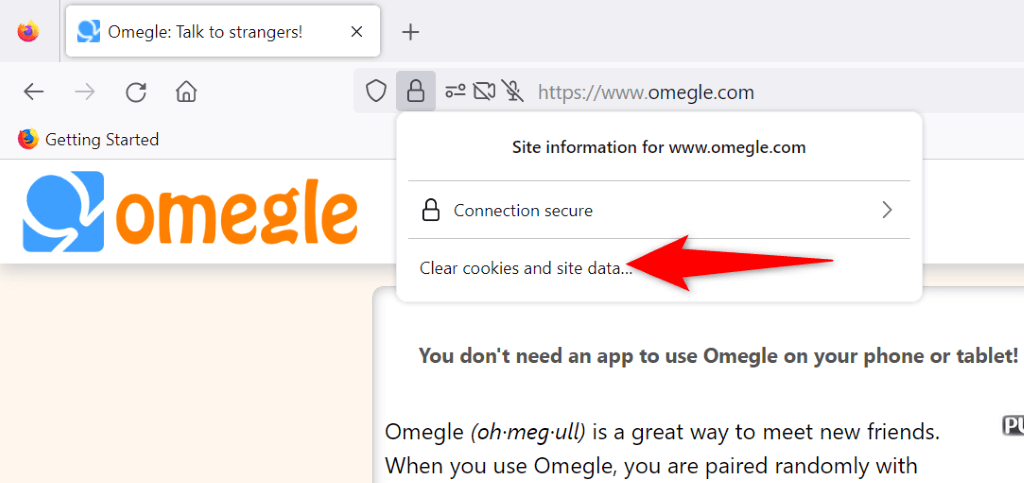
- เลือก ลบ ในข้อความแจ้งเพื่อล้างคุกกี้ของไซต์ในเบราว์เซอร์ของคุณ
- ออกจาก Firefox แล้วเปิดใหม่ จากนั้นเปิด Omegle
ไมโครซอฟท์ เอดจ์
- เข้าถึง Edge และเปิดไซต์ Omegle
- เลือกไอคอนแม่กุญแจทางด้านซ้ายของแถบที่อยู่แล้วเลือก คุกกี้
- เลือก omegle.com ในรายการแล้วเลือก Remove ที่ด้านล่าง
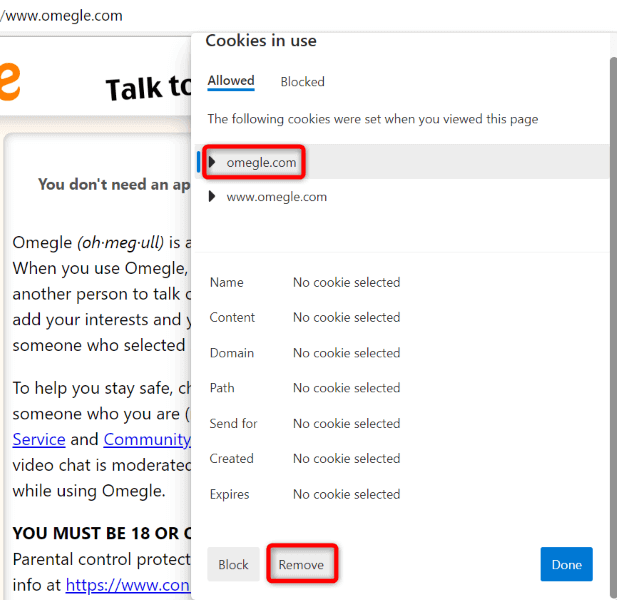
- เลือก www.omegle.com ในรายการแล้วเลือก Remove อีกครั้ง
- เลือก เสร็จสิ้น เพื่อปิดแผง
- ปิดแล้วเปิด Edge ใหม่ จากนั้นเปิด Omegle
ล้างแคช DNS ของคอมพิวเตอร์ของคุณ
หากปัญหา Omegle “เกิดข้อผิดพลาดในการเชื่อมต่อกับเซิร์ฟเวอร์” ยังคงอยู่ แคช DNS ของเครื่อง Windows หรือ Mac ของคุณอาจเสียหาย แคชนี้ช่วยให้แอปที่ใช้งานอินเทอร์เน็ตของคุณแปลชื่อโดเมนเป็นที่อยู่ IP ได้อย่างรวดเร็ว แคชเสียหายป้องกันไม่ให้กระบวนการนั้นเกิดขึ้น
คุณสามารถแก้ไขปัญหาได้โดยการล้างแคช DNS ที่เสียหาย คุณจะไม่สูญเสียข้อมูลส่วนบุคคลของคุณเมื่อคุณทำเช่นนี้
บนวินโดวส์
- เปิดเมนู Start ค้นหา Command Prompt และเปิดยูทิลิตี้
- พิมพ์คำสั่งต่อไปนี้ใน CMD แล้วกด Enter : ipconfig /flushdns
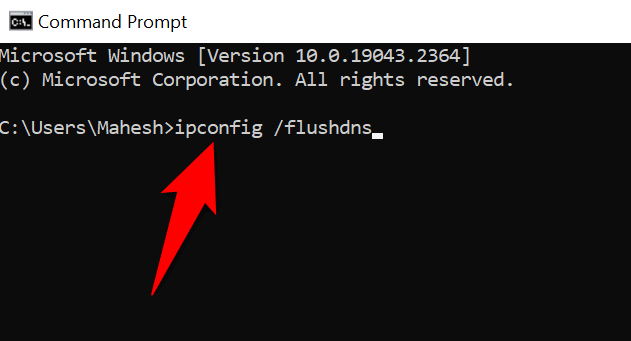
- ออกจาก Command Prompt เปิดเว็บเบราว์เซอร์ของคุณ แล้วเปิด Omegle
บน macOS
- เปิดแอป Terminal บน Mac ของคุณ
- พิมพ์คำสั่งต่อไปนี้ใน Terminal แล้วกด Enter :
sudo dscacheutil -flushcache; sudo killall -HUP mDNSRตอบกลับ - ป้อนรหัสผ่านผู้ดูแลระบบของ Mac แล้วกด Enter
- เปิดเว็บเบราว์เซอร์ของคุณและเข้าถึง Omegle
แก้ไขข้อผิดพลาดการเชื่อมต่อเซิร์ฟเวอร์ของ Omegle โดยใช้วิธีต่างๆ
Omegle แสดงข้อความ "ข้อผิดพลาดในการเชื่อมต่อกับเซิร์ฟเวอร์" ด้วยเหตุผลหลายประการ เมื่อคุณระบุรายการที่เป็นสาเหตุของปัญหาและแก้ไขรายการโดยใช้วิธีการที่ระบุไว้ข้างต้นแล้ว ปัญหาของคุณควรจะได้รับการแก้ไข
จากนั้นคุณสามารถเข้าถึง Omegle และข้อความและวิดีโอแชทกับคนแปลกหน้าได้นานเท่าที่คุณต้องการ มีความสุขในการสนทนา!
